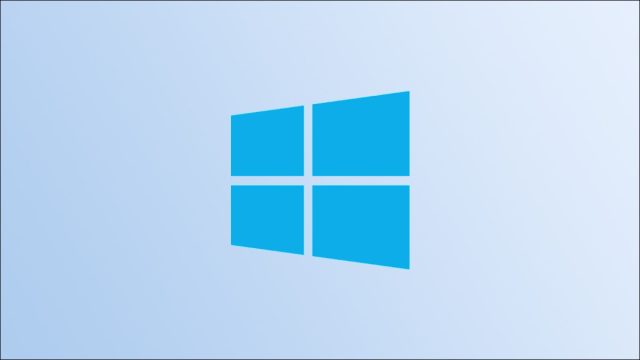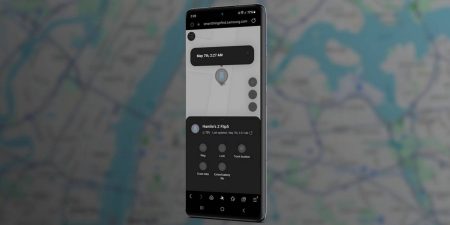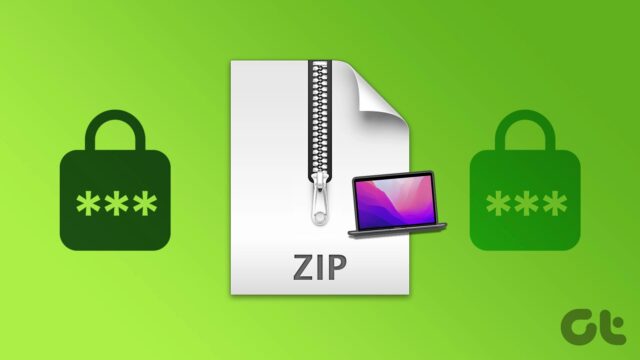چگونه در ویندوز با بوت دوگانه سیستم عامل پیشفرض را تعیین کنیم؟ اگر چند نسخه ویندوز روی دستگاهتان دارید و یک نسخه ویندوز را به عنوان پیش فرض ترجیح می دهید، می توانید طوری تنظیمات را بچینید تا به طور خودکار آن نسخه پیش فرض بارگیری شود. با راهنمای ما همراه باشید.
چگونه در ویندوز با بوت دوگانه سیستم عامل پیشفرض را تعیین کنیم
به خاطر داشته باشید که این راهنما در مورد کامپیوتری است که چندین ویندوز روی آن نصب کرده اید. اگر در یک دستگاه ویندوز و لینوکس دارید، باید از دستورالعمل دیگری استفاده کنید.
ویندوز ۱۰ دو راه برای تنظیم سیستم عامل پیش فرض در دستگاهی با چند ویندوز دارد. با ما همراه باشید تا ببینیم چگونه در ویندوز با بوت دوگانه سیستم عامل پیشفرض را تعیین کنیم.
۱- تنظیم سیستم عامل پیش فرض در ویندوز ۱۰ از طریق System Properties
می خواهید بدانید چگونه در ویندوز با بوت دوگانه سیستم عامل پیشفرض را تعیین کنیم؟ یکی از راه های انتخاب سیستم عامل پیش فرض در ویندوز ۱۰ استفاده از پنجره System Properties است.
ابتدا باکس Run را با فشار دادن Windows+R باز کنید.
در کادر Run عبارت زیر را تایپ کنید و Enter را فشار دهید:
SystemPropertiesAdvanced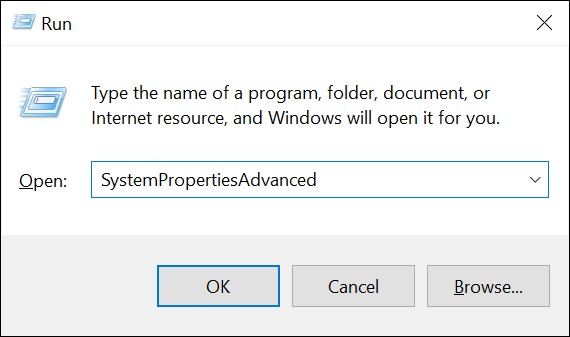
ویندوز ۱۰ پنجره System Properties را باز می کند. در قسمت Startup and Recovery روی Settings کلیک کنید.
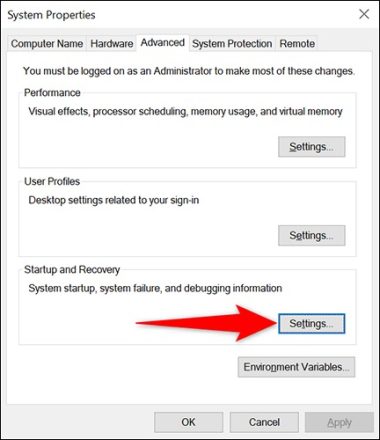
در پنجره Startup and Recovery که باز می شود، روی منوی کشویی Default Operating System کلیک کنید و سیستم عاملی را که می خواهید پیش فرض باشد انتخاب نمایید.
سپس در پایین Startup and Recovery روی OK کلیک کنید.
نکته: برای اینکه ویندوز سریعتر سیستم عامل پیش فرض شما را بارگیری کند، مدت زمان را در کادرTime to Display List of Operating Systems کاهش دهید.
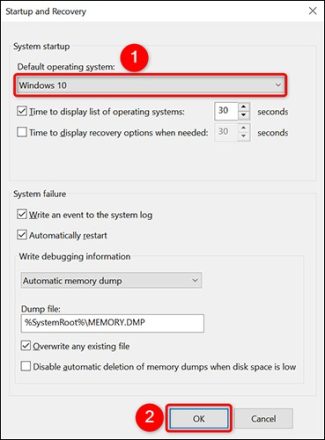
OK را در انتهای پنجره System Properties بزنید تا بسته شود.
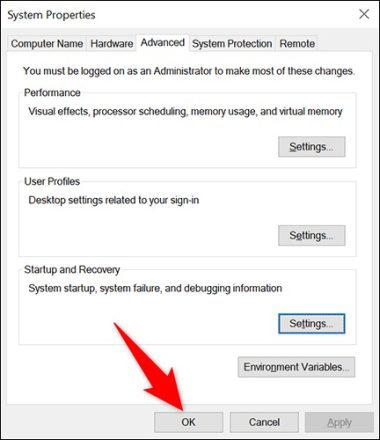
اکنون با راه اول چگونه در ویندوز با بوت دوگانه سیستم عامل پیشفرض را تعیین کنیم آشنا شدید. سیستم عامل انتخابی شما، سیستم عامل پیش فرض دستگاه است. وقتی دستگاه را روشن می کنید، ویندوز خودکار این سیستم عامل را بارگیری می کند.
۲- تنظیم سیستم عامل پیش فرض در ویندوز ۱۰ با System Configuration
راه دیگر برای تنظیم سیستم عامل پیش فرض در ویندوز ۱۰ استفاده از System Configuration است.
ابتدا منوی Start را باز کنید و System Configuration را جستجو کنید. سپس از نتایج جستجو آن را باز کنید.
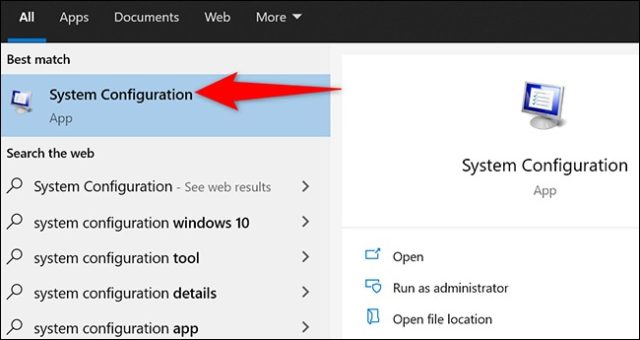
در بالای پنجره System Configuration روی Boot کلیک کنید.
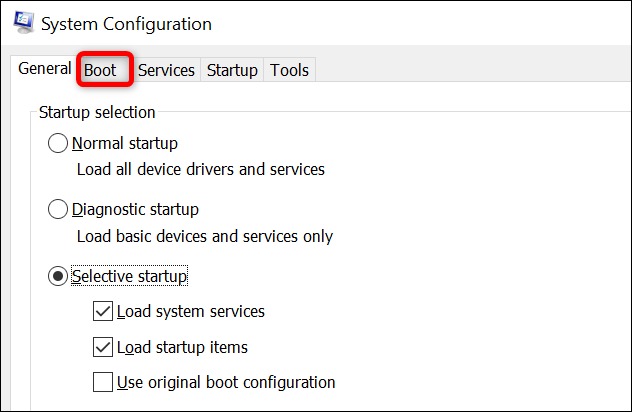
از کادر سفید بزرگ در بالای زبانه Boot، سیستم عاملی را که می خواهید پیش فرض باشد انتخاب کنید. سپس در پایین کادر روی کلید Set as Default کلیک کنید.
Boot همان جایی است که می توانید دستگاهتان را در حالت ایمن راهاندازی کنید.
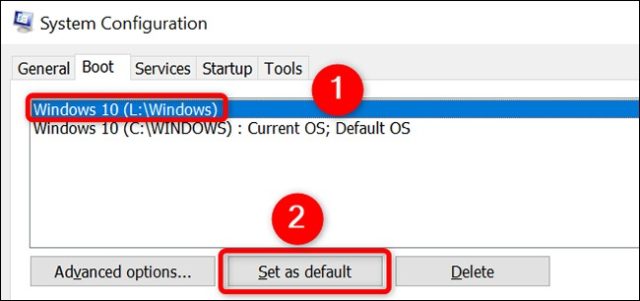
کنار سیستم عامل انتخابیتان عبارت Default OS نوشته می شود که اقدام شما را تأیید می کند. در پایین پنجره System Configuration روی Apply و سپس OK کلیک کنید.

در ادامه پیغامی را می بینید که از شما می خواهد کامپیوتر را ریبوت کنید. اگر می خواهید کارهای نیمه تمام را انجام دهید و سپس کامپیوتر را ری استارت کنید، باید Exit Without Restart را بزنید. در غیر این صورت Restart را برگزینید.
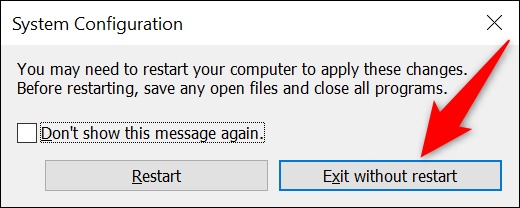
چگونه در ویندوز با بوت دوگانه سیستم عامل پیشفرض را تعیین کنیم؟ اکنون دو راه انجام این کار را بلدید. با این دو روش می توانید ویندوز مد نظرتان را به سیستم عامل پیش فرض تبدیل کنید.
اکنون مراحل کار به پایان رسیده است. ویندوز سیستم عامل پیش فرض شما را می شناسد و آن را در تمام بوت آپ های آینده بارگیری می کند. امیدواریم آموزش چگونه در ویندوز با بوت دوگانه سیستم عامل پیشفرض را تعیین کنیم، برای شما مفید بوده باشد.
ویندوز ۱۱ دارید و می خواهید مرورگر پیش فرض را تغییر دهید؟ از راهنمای چگونه مرورگر پیشفرض ویندوز ۱۱ را عوض کنیم استفاده کنید.